يعتبر TikTok أحد أكثر التطبيقات شعبية في العالم، حيث يستخدمه ملايين الأشخاص لمشاهدة مقاطع الفيديو القصيرة الإبداعية والمسلية. إذا كنت تمتلك جهاز Firestick أو Fire TV وترغب في تشغيل تطبيق TikTok الرسمي عليه، فإليك دليلًا شاملاً حول كيفية تثبيت التطبيق واستخدامه بسهولة.
لماذا تختار TikTok على Firestick/Fire TV؟
يُعتبر TikTok منصة مثالية للترفيه، حيث يقدم مجموعة واسعة من الفيديوهات في مختلف المجالات مثل الرقص، الكوميديا، التعلم، السفر، والمزيد. تثبيت التطبيق على جهاز Firestick أو Fire TV يمنحك فرصة مشاهدة مقاطع الفيديو على شاشة التلفاز الكبيرة، مما يعزز تجربتك الترفيهية.
مزايا استخدام TikTok على Firestick:
- عرض الفيديوهات بدقة عالية: تجربة مشاهدة مريحة على شاشة كبيرة.
- سهولة التصفح: استخدام جهاز التحكم عن بعد للتنقل بين الفيديوهات.
- التفاعل مع المحتوى: إمكانية تسجيل الدخول إلى حسابك للإعجاب والتعليق ومشاركة الفيديوهات.
- وصول سريع: بدلاً من استخدام الهاتف، يمكنك الاستمتاع بالمحتوى مباشرة من خلال التلفاز.
كيفية تثبيت تطبيق TikTok الرسمي على Firestick/Fire TV
1. التأكد من الإعدادات الأساسية للجهاز
قبل البدء في تثبيت التطبيق، يجب التأكد من أن جهاز Firestick متصل بالإنترنت وأن إعداداته جاهزة لتثبيت التطبيقات.
- خطوات إعداد Firestick:
- تأكد من توصيل Firestick بشبكة Wi-Fi مستقرة.
- افتح الإعدادات من الشاشة الرئيسية.
- انتقل إلى My Fire TV > Developer Options.
- تأكد من تفعيل خيار Apps from Unknown Sources.
2. البحث عن تطبيق TikTok في متجر Amazon Appstore
تطبيق TikTok الرسمي متاح في متجر Amazon Appstore، مما يجعل التثبيت مباشرًا وسهلاً.
- خطوات البحث والتثبيت:
- افتح الشاشة الرئيسية لجهاز Firestick.
- استخدم شريط البحث أو زر البحث الصوتي للبحث عن TikTok.
- بمجرد ظهور التطبيق في نتائج البحث، انقر على Download (تحميل).
- انتظر حتى يكتمل التنزيل، ثم انقر على Open (فتح).
3. تسجيل الدخول إلى حساب TikTok الخاص بك
بعد تثبيت التطبيق، ستحتاج إلى تسجيل الدخول للاستمتاع بتجربة مخصصة.
- خطوات تسجيل الدخول:
- افتح تطبيق TikTok.
- اختر Log In (تسجيل الدخول).
- أدخل بيانات حسابك (البريد الإلكتروني/رقم الهاتف وكلمة المرور).
- أو اختر تسجيل الدخول باستخدام Google أو Facebook أو أي خيار آخر.
كيفية استخدام تطبيق TikTok على Firestick
التنقل بين الفيديوهات
استخدام جهاز التحكم عن بعد للتنقل بين الفيديوهات بسيط:
- زر الأسهم للتنقل لأعلى ولأسفل.
- زر Select لتشغيل الفيديو أو التفاعل معه.
الإعجاب والمشاركة
- استخدم جهاز التحكم للتنقل إلى أيقونات الإعجاب أو المشاركة.
- قم بالنقر على الزر الأوسط لتأكيد التفاعل.
مشاكل وحلول شائعة أثناء التثبيت والاستخدام
1. التطبيق غير متوفر في منطقتك
- في بعض الأحيان، قد لا يكون تطبيق TikTok متاحًا في متجر Amazon Appstore في منطقتك. الحل:
- استخدم VPN لتغيير موقعك الجغرافي.
- قم بتحميل التطبيق يدويًا باستخدام ملفات APK من مواقع موثوقة.
2. التطبيق لا يعمل بعد التثبيت
- تحقق من تحديث النظام على Firestick.
- أعد تشغيل الجهاز وحاول مرة أخرى.
3. الفيديوهات لا تعمل بسلاسة
- تأكد من سرعة الإنترنت لديك.
- حاول تقليل جودة الفيديو من إعدادات التطبيق.
استخدام TikTok بطريقة آمنة ومسؤولة
1. التحكم في المحتوى
- استخدم إعدادات التطبيق لتحديد نوع المحتوى الذي ترغب في مشاهدته.
- قم بتمكين ميزة الرقابة الأبوية إذا كان هناك أطفال يستخدمون التطبيق.
2. حماية الخصوصية
- لا تشارك معلوماتك الشخصية في التعليقات.
- قم بإعداد حسابك على وضع خاص إذا كنت ترغب في مزيد من الخصوصية.
3. التوازن بين الترفيه والوقت
- حدد وقتًا معينًا لاستخدام التطبيق لتجنب الإدمان على المحتوى.
أسئلة شائعة
1. هل TikTok مجاني على Firestick؟
نعم، تطبيق TikTok الرسمي مجاني تمامًا للتنزيل والاستخدام.
2. هل أحتاج إلى إنشاء حساب لتثبيت التطبيق؟
يمكنك تصفح مقاطع الفيديو دون تسجيل الدخول، لكن لتفاعل أفضل (إعجابات، تعليقات، تحميل مقاطع)، ستحتاج إلى حساب.
3. هل يمكن استخدام TikTok بدون VPN؟
نعم، إذا كان التطبيق متاحًا في منطقتك. إذا لم يكن كذلك، يمكنك استخدام VPN للوصول إليه.
4. كيف أقوم بتحديث تطبيق TikTok؟
- افتح متجر Amazon Appstore.
- انتقل إلى Applications.
- إذا كان هناك تحديث متاح، انقر على Update.
الخاتمة
يُعد تثبيت تطبيق TikTok الرسمي على جهاز Firestick/Fire TV طريقة رائعة للاستمتاع بالمحتوى الترفيهي على شاشة التلفاز الكبيرة. باتباع الخطوات المذكورة أعلاه، يمكنك تثبيت التطبيق بسهولة والبدء في مشاهدة الفيديوهات المميزة. تأكد من استخدام التطبيق بمسؤولية لتحقيق أقصى استفادة من تجربتك.